Jak tisknout prázdné buňky v Excelu 2010
Zatímco většina z toho, co děláte v aplikaci Microsoft Excel 2010, je určena k zobrazení na monitoru, budete muset nevyhnutelně vygenerovat dokument, který se vytiskne. Správná konfigurace dokumentu pro tisk představuje „vlastní soubor problémů, ale jakmile to uděláte dostatečně a seznámíte se s pravidly a nastaveními, měli byste být schopni splnit své tiskové cíle. Možná však budete někdy muset vytisknout prázdnou tabulku, protože budete vyplňovat informace ručně. Řešení, jak tisknout prázdné buňky v Excelu 2010, však není okamžitě zřejmé, jak jste již možná objevili. Excel vytiskne pouze sloupce a řádky, které obsahují data, takže je třeba provést některé změny prázdný dokument před vytiskne, jak chcete.
Vytiskněte list prázdných buněk v Excelu 2010
Pokud potřebujete fyzicky napsat kontrolní seznam nebo provést inventarizaci, může být struktura prázdného dokumentu aplikace Excel 2010 atraktivní. Zabráníte tomu, aby všechny vaše informace fungovaly společně, a zároveň vám poskytne prostředky k uspořádání dat. Ale i když vyplníte informace v prvním sloupci tabulky Excel, zbývající buňky se nevytisknou, pokud do jejich sloupců nezadáte data. Ale existuje řešení tohoto problému, který vám umožní generovat libovolnou velikost tištěné tabulky, kterou potřebujete.
Krok 1: Spusťte aplikaci Microsoft Excel 2010.
Krok 2: Upravte šířku a výšku sloupců podle potřeby a zadejte libovolné informace do požadovaných buněk. Pro tuto práci nemusíte zadávat žádné informace, ale pokud to potřebujete, můžete.
Krok 3: Klikněte na kartu Rozvržení stránky v horní části okna.

Krok 4: Klikněte na tlačítko Nastavení stránky v pravém dolním rohu sekce Nastavení stránky na pásu karet.
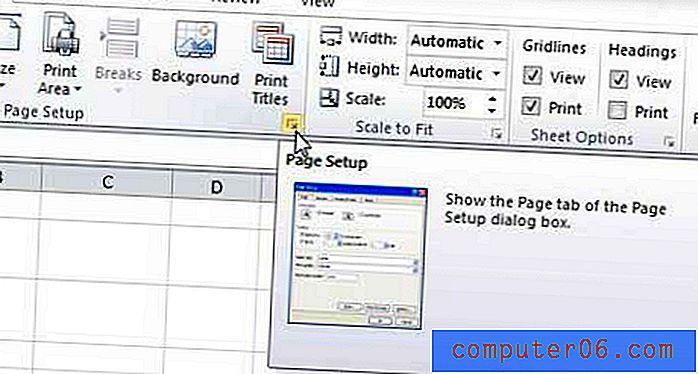
Krok 5: Klikněte na kartu List v horní části okna.
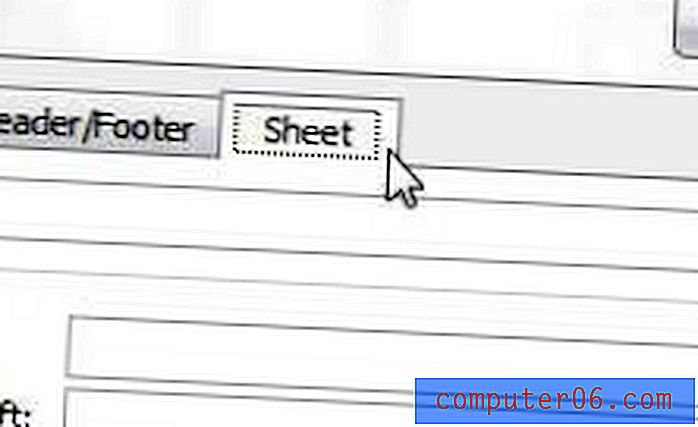
Krok 6: Zaškrtněte políčko vlevo od mřížky a poté klikněte do pole Oblast tisku v horní části okna.
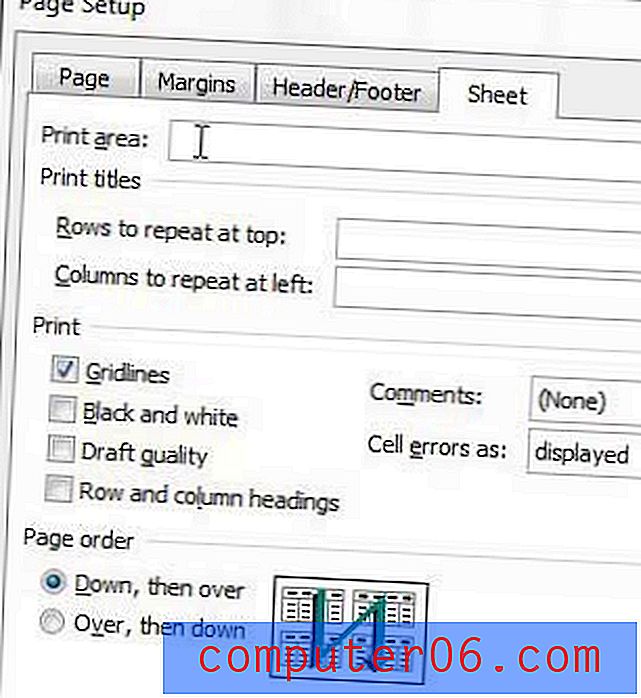
Krok 7: Pomocí myši vyberte všechny prázdné buňky, které chcete vytisknout. Všimněte si, že se tím vyplní pole Oblast tisku hodnotami, které odpovídají právě vybraným buňkám.
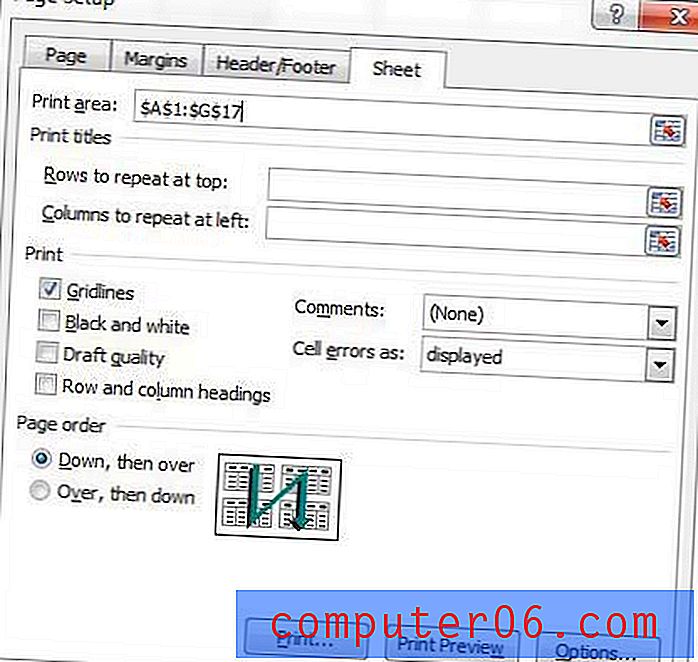
Po výběru oblasti tisku klikněte na tlačítko Náhled tisku, abyste viděli, jak bude vytištěný dokument vypadat, a potom kliknutím na tlačítko Tisk vytvořte list prázdných buněk Excel 2010.



